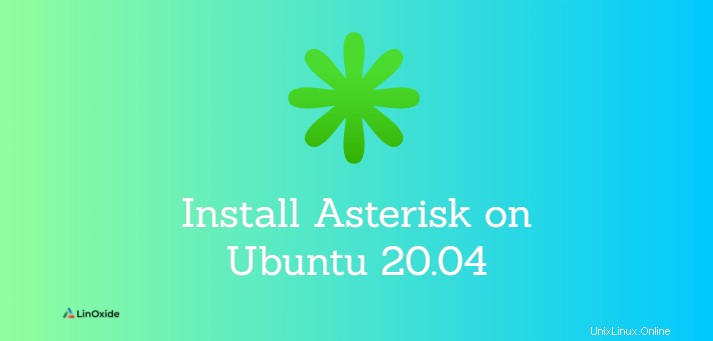
Asterisk adalah kerangka kerja PBX open-source yang populer untuk pengembangan gateway VoIP. Ini adalah solusi telepon online yang digunakan oleh individu, usaha kecil dan besar, perusahaan, dan berbagai pemerintah.
Asterisk menggunakan protokol VoIP untuk melakukan panggilan melalui internet menggunakan TCP/IP alih-alih saluran telepon darat tradisional. Fitur-fiturnya termasuk pesan suara, musik ditahan, panggilan konferensi, antrian panggilan, perekaman panggilan, respons suara interaktif, pesan SMS, distribusi panggilan otomatis, dan banyak lagi. Asterisk dapat diinstal di beberapa sistem operasi, antara lain Linux, NetBSD, macOS, dan Solaris.
Dalam tutorial ini, kita mempelajari cara memasang Asterisk 18 di Ubuntu 20.04 .
Prasyarat
Di repositori Ubuntu, kami dapat menemukan paket Asterisk, tetapi ini adalah versi yang lebih lama. Untuk mendapatkan versi terbaru, Anda perlu menginstal Asterisk dari sumbernya.
Pertama, perbarui sistem Ubuntu Anda:
$ sudo apt updateSelanjutnya, instal paket yang diperlukan untuk mengkompilasi Asterisk dari sumbernya:
$ sudo apt install wget build-essential git autoconf subversion pkg-config libtoolInstalasi DAHDI dan LibPRI
DAHDI merupakan tambahan alat yang memungkinkan Asterisk untuk berkomunikasi dengan telepon analog dan digital. Pustaka LibPRI digunakan untuk berkomunikasi dengan koneksi ISDN. Jika Anda tidak membutuhkan perpustakaan ini, Anda dapat mengabaikan bagian ini.
$ sudo git clone -b next git://git.asterisk.org/dahdi/linux dahdi-linux
$ cd dahdi-linux
$ sudo make
$ sudo make install
$ cd ..$ sudo git clone -b next git://git.asterisk.org/dahdi/tools dahdi-tools
$ cd dahdi-tools
$ sudo autoreconf -i
$ sudo ./configure
$ sudo make install
$ sudo make install-config
$ sudo dahdi_genconf modulesJalankan perintah berikut untuk mengkompilasi dan membangun LibPRI:
$ cd ..
$ sudo git clone https://gerrit.asterisk.org/libpri libpri
$ cd libpri
$ sudo make
$ sudo make installInstal Asterisk di Ubuntu
Pertama, kloning repositori kode sumber Asterisk (ini mungkin memakan waktu lama):
$ sudo git clone -b 18 https://gerrit.asterisk.org/asterisk asterisk-18Saat menulis tutorial ini, versi terbaru Asterisk adalah 18.7.2 yang akan kita kompilasi dan instal.
Selanjutnya, unduh sumber MP3 menggunakan skrip shell yang diperlukan untuk membangun modul MP3 dan menggunakan file MP3 di Asterisk:
$ sudo contrib/scripts/get_mp3_source.sh
Jalankan install_prereq skrip untuk menginstal dependensi yang diperlukan (langkah ini juga akan memakan waktu lama):
$ sudo contrib/scripts/install_prereq installDi tengah proses, Anda akan diminta untuk memasukkan kode telepon area regional Anda:
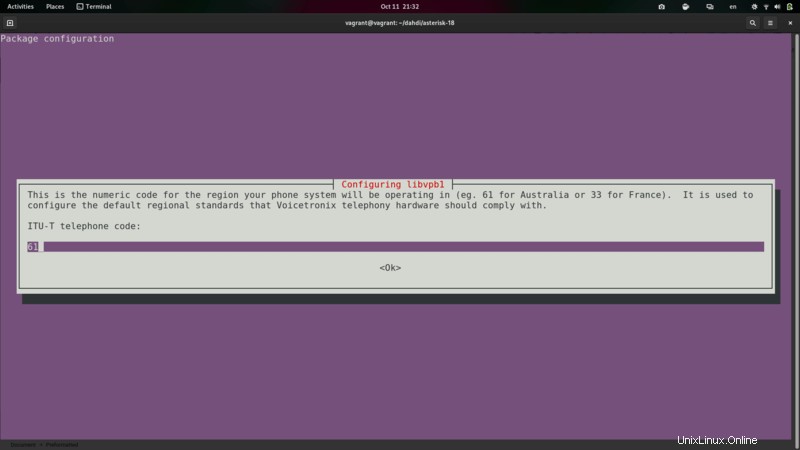
Jika sudah selesai, outputnya akan menjadi:
Processing triggers for libglib2.0-0:amd64 (2.64.6-1~ubuntu20.04.4) … Processing triggers for libc-bin (2.31-0ubuntu9.2) … Processing triggers for systemd (245.4-4ubuntu3.13) … Processing triggers for man-db (2.9.1-1) … Processing triggers for install-info (6.7.0.dfsg.2-5) … Setting up libgmime-2.6-dev (2.6.23+dfsg1-4) … Setting up libgmime-3.0-dev:amd64 (3.2.7-1) … ####################################### ## install completed successfully #######################################
Sekarang kita perlu memeriksa apakah semua dependensi pada sistem Anda ada untuk mengkompilasi kode sumber. Selanjutnya, jalankan perintah berikut:
$ sudo ./configurePada akhirnya, Anda akan disambut dengan logo ASCII Asterisk yang bagus.
Selanjutnya, pilih modul yang ingin Anda kompilasi dan instal. Untuk mengakses menu pilih, ketik berikut ini:
$ sudo make menuselect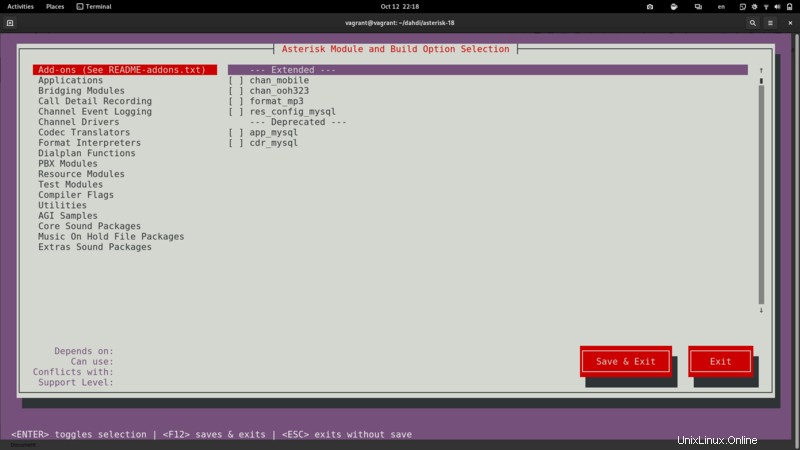
Pilih opsi "format_mp3" di menu untuk membangun modul MP3. Navigasi menggunakan tombol panah lalu tekan Enter untuk memilih opsi. Pilih opsi lain yang ingin Anda aktifkan. Sekarang tekan F12 untuk menyimpan dan keluar dari layar.
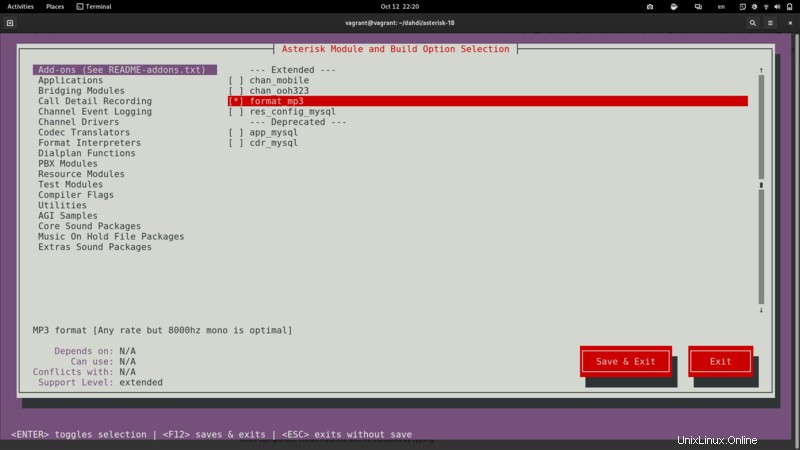
Anda akan melihat keluaran terminal yang serupa:
menuselect changes saved!
make[1]: Leaving directory '/home/linoxide/asterisk-18'Untuk mulai mengkompilasi kode sumber, jalankan perintah make:
$ sudo make -j2Bergantung pada berapa banyak inti CPU yang dimiliki komputer Anda, Anda dapat menyesuaikan parameter -j dengan jumlah inti yang dimiliki PC Anda untuk mempercepat waktu kompilasi.
Jika semuanya berhasil, Anda akan mendapatkan:
+--------- Asterisk Build Complete ---------+
+ Asterisk has successfully been built, and +
+ can be installed by running: +
+ +
+ make install +
+-------------------------------------------+Setelah kompilasi selesai, instal Asterisk dan modulnya dengan mengetik:
$ sudo make installAnda dapat menginstal file konfigurasi generik:
$ sudo make samplesJuga, instal file konfigurasi PBX dasar:
$ sudo make basic-pbxTerakhir, jalankan yang berikut ini untuk menginstal skrip init Asterisk dan memperbarui cache perpustakaan bersama:
$ sudo make config$ sudo ldconfig
Buat Pengguna Asterisk
Untuk alasan keamanan, disarankan untuk membuat pengguna non-root untuk menjalankan Asterisk. Kami akan membuat pengguna sistem baru yang akan dijalankan Asterisk. Jalankan perintah berikut untuk membuat pengguna baru bernama asterisk :
$ sudo adduser --system --group --no-create-home --gecos "Asterisk PBX" asteriskOutputnya harus:
Adding system user asterisk' (UID 114) ... Adding new groupasterisk' (GID 120) …
Adding new user asterisk' (UID 114) with groupasterisk' …
Untuk mengonfigurasi Asterisk agar berjalan sebagai pengguna yang baru dibuat, buka /etc/default/asterisk file dan batalkan komentar pada dua baris berikut di dekat awal (hapus # di depan baris):
$ sudo nano /etc/default/asteriskAST_USER="asterisk"
AST_GROUP="asterisk"
Selanjutnya, tambahkan asterisk pengguna ke grup berikut:
$ sudo usermod -a -G dialout,audio asteriskKita juga perlu mengubah kepemilikan dan semua file dan folder asterisk agar Asterisk dapat mengakses file-file tersebut:
$ sudo chown -R asterisk: /var/{lib,log,run,spool}/asterisk /usr/lib/asterisk /etc/asterisk
$ sudo chmod -R 750 /var/{lib,log,run,spool}/asterisk /usr/lib/asterisk /etc/asteriskMenjalankan Asterisk
Yang tersisa untuk dilakukan adalah memulai layanan Asterisk dengan perintah berikut:
$ sudo systemctl start asteriskVerifikasi bahwa Asterisk sedang berjalan, dengan menghubungkan ke antarmuka baris perintah (CLI) Asterisk dengan mengetik:
$ sudo asterisk -vvvrAnda akan melihat output seperti ini:
Connected to Asterisk GIT-18-804b1987fb currently running on linoxide (pid = 31426)
linoxide*CLI>Sekarang aktifkan layanan untuk memulai saat boot:
$ sudo systemctl enable asteriskKonfigurasi Firewall
Jika Anda memiliki pengaturan firewall, buka port dan port HTTP 5060,5061:
$ sudo ufw allow 5060/udp
$ sudo ufw allow 10000:20000/udpKesimpulan
Selamat! Anda telah berhasil menginstal dan mengkonfigurasi server Asterisk di Ubuntu 20.04
Untuk informasi tambahan, Anda dapat memeriksa situs web resmi Asterisk.